Разширена диагностика и отстраняване на неизправности за вашите срещи с Webex for Government Meetings в Control Hub
 Обратна връзка?
Обратна връзка?Ако сте пълен администратор, администратор само за четене или администратор по поддръжката, можете да използвате информацията за отстраняване на неизправности , която е представена в Control Hub, за да ви помогне да определите основната причина за проблемите, свързани със срещата, пред които са изправени вашите потребители. Включваме и мощен раздел "Диагностика", където можете да направите още по-задълбочено и в конкретни срещи, които са в процес на изпълнение или са се случили през последните 21 дни. Търсене на събрания по номер на събрание, имейл адрес на хоста или участниците, идентификатор на конференция или името на устройства, регистрирани в облака. След това можете да пробиете детайлите на участниците, качеството на видеото, качеството на звука и др.
Събранията в ход се появяват в горната част на списъка със състояние В прожегс.
Богати данни за отстраняване на неизправности за Webex Events са достъпни за участници, които се присъединяват чрез настолното приложение, в противен случай са налични само данни за загуба на пакети и латентност.
За сесиите за обучение на Webex са налични само данни за загуба на пакети и латентност.
Преглед на данни за отстраняване на неизправности
| 1 |
От изгледа на клиента в https://admin-usgov.webex.comщракнете върху Отстраняване на неизправности. |
| 2 |
Използвайте лентата "Търсене", за да търсите събрание по имейл на хост, имейл на участник, номер на събрание или ИД на конференция. По подразбиране можете да виждате отчети от последните 7 дни, но можете да щракнете върху иконата на календара, Часовата зона е зададена според вашия профил в горния десен ъгъл, но можете да промените часовата зона по всяко време от падащото меню. Например, ако домакин на среща дойде при вас с проблем от среща, състояла се в различна часова зона, можете да превключите към тази часова зона, така че да не се налага да правите преобразуването на времето. 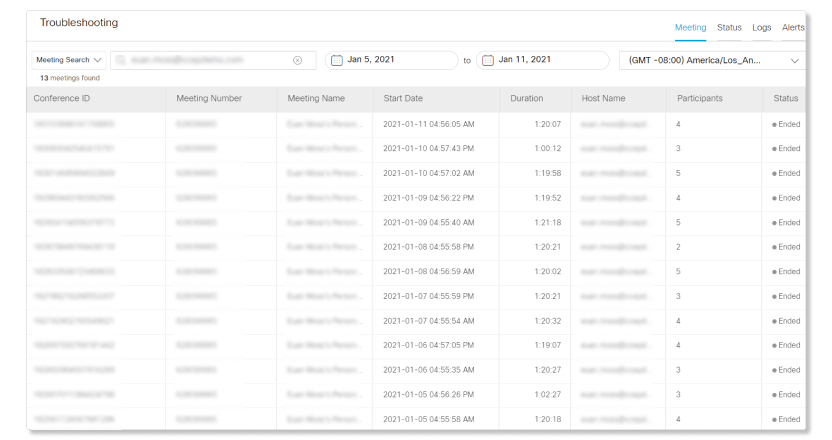 |
| 3 |
В резултатите от търсенето изберете събранието, за което искате да получите повече информация. |
Ако някой отчете проблем със събрание, можете да потърсите имейла на домакина или участниците, 9-цифрения номер на събрание (известен още като код за достъп за събрание) или ИД на конференция. Имате достъп до информация, като например това, до което хората са били на събранието (като хостинг или споделяне), когато хората се присъединиха към аудио и видео и колко време е продължило събранието. Отстраняването на проблеми, свързани със срещи, просто става по-лесно с този тип информация на една ръка разстояние.
Ако щракнете върху събрание и след това използвате бутона за връщане назад в изгледа за търсене, последната гледана среща се маркира в жълто.
Часовата зона е зададена според настройката на потребителския ви профил, но можете да я промените в горния десен ъгъл.
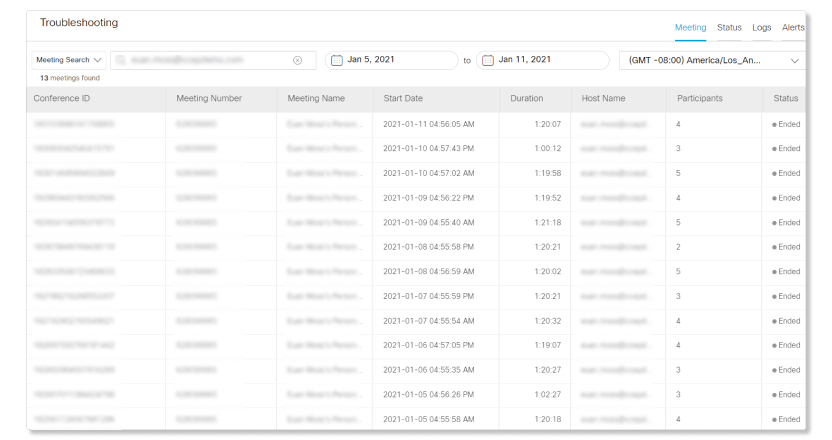
Търсене по имейл
Въведете имейл адреса на някого, включително домейна, за да научите повече за събранията, на които са присъствали. Вижте дали са били домакини на събрания или кой е участвал в събранията, в които са били. Можете също да видите информация за събрания на живо, които все още се изпълняват.
Показва се списък на събрания, които са били хоствани или присъствали на определено лице. За всеки запис се показва едно резюме на събрание. Срещите, които са в ход, се показват в горната част на списъка и са обозначени със състояние В ход. Текущите срещи, които са започнали през последните 10 минути, се считат за текущи.
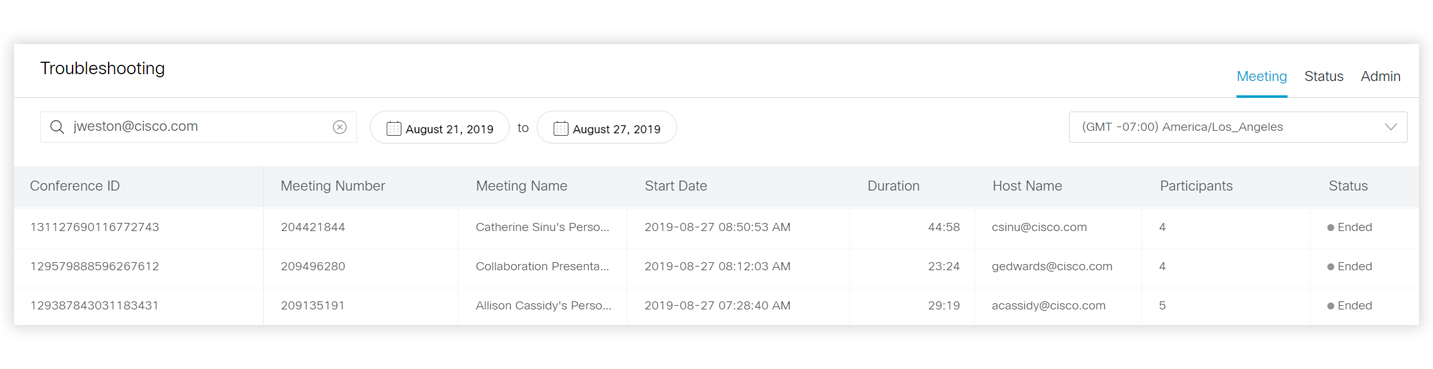
Търсене по номер на събрание
Номерата за срещи са известни също като 9-цифрен код за достъп. Този номер може да не е уникален за различните срещи. Например кодът за достъп до Cisco Webex Personal Room на дадено лице не се променя от среща на среща.
Въведете 9-цифреното число без интервали или тирета. Показва се списък със срещи, които отговарят на вашите критерии за търсене.
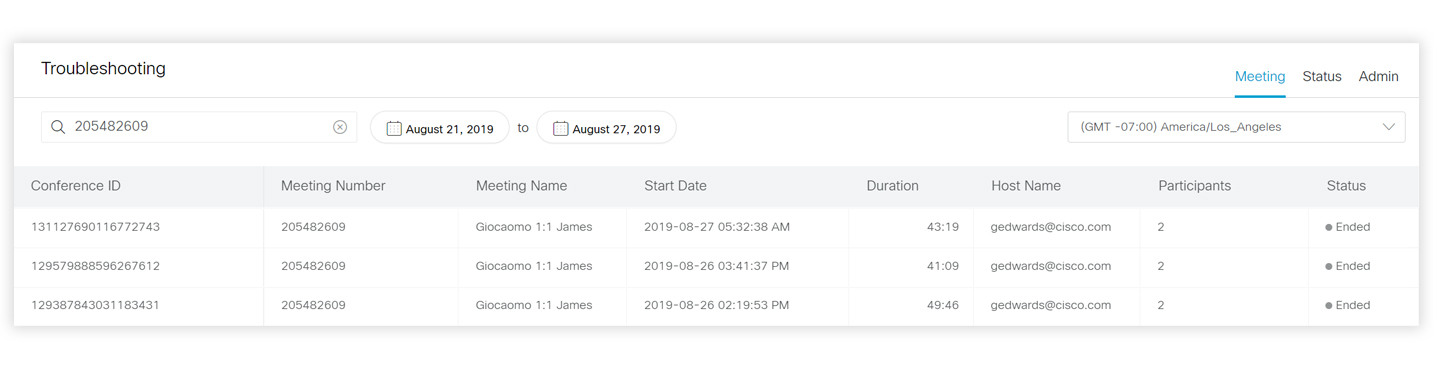
Търсене по име на устройство, регистрирано в облака
Въведете името на регистрирано в облак устройство, за да научите повече за срещите, към които се присъединявате от конкретно устройство. Ако търсите частично име на устройство, като Пример, падащ списък ви показва най-близкото съвпадение, от което можете да изберете. Ако търсите пълното име на устройството, списъкът със срещи ви показва всички срещи, към които сте се присъединили от устройството.
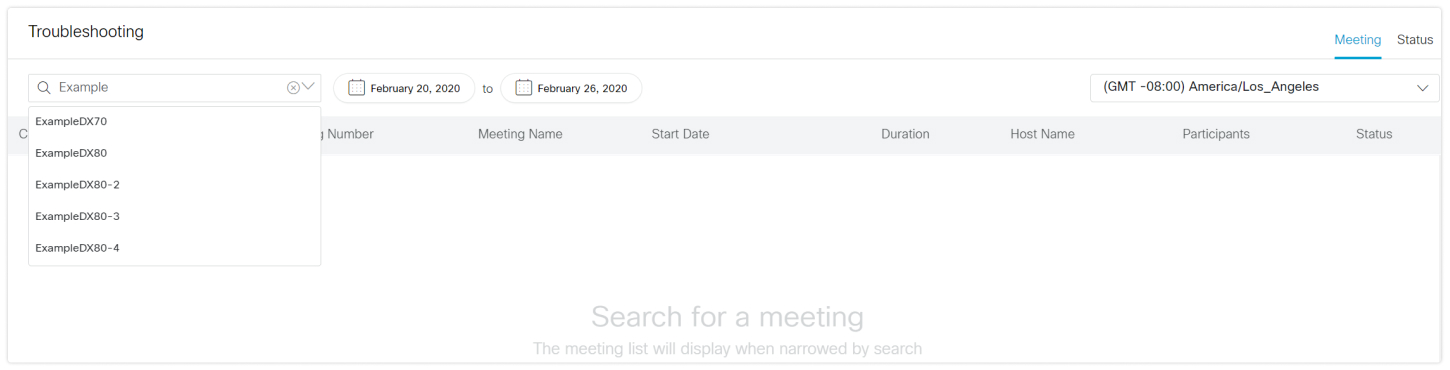
Търсене по ИД на конференция
Всяка среща има уникален ид на конференция на среща. ИД на конференцията е вътрешен ИД, който не е общодостъпен за потребителите. Можете да намерите този идентификатор чрез Анализ.
Въведете ID на конференцията в полето за търсене. Идентификаторите на конференцията са с дължина от 9 до 18 знака и могат да бъдат буквено-цифрови. Подробности за събрание за ИД на конференцията, която търсите за дисплей.
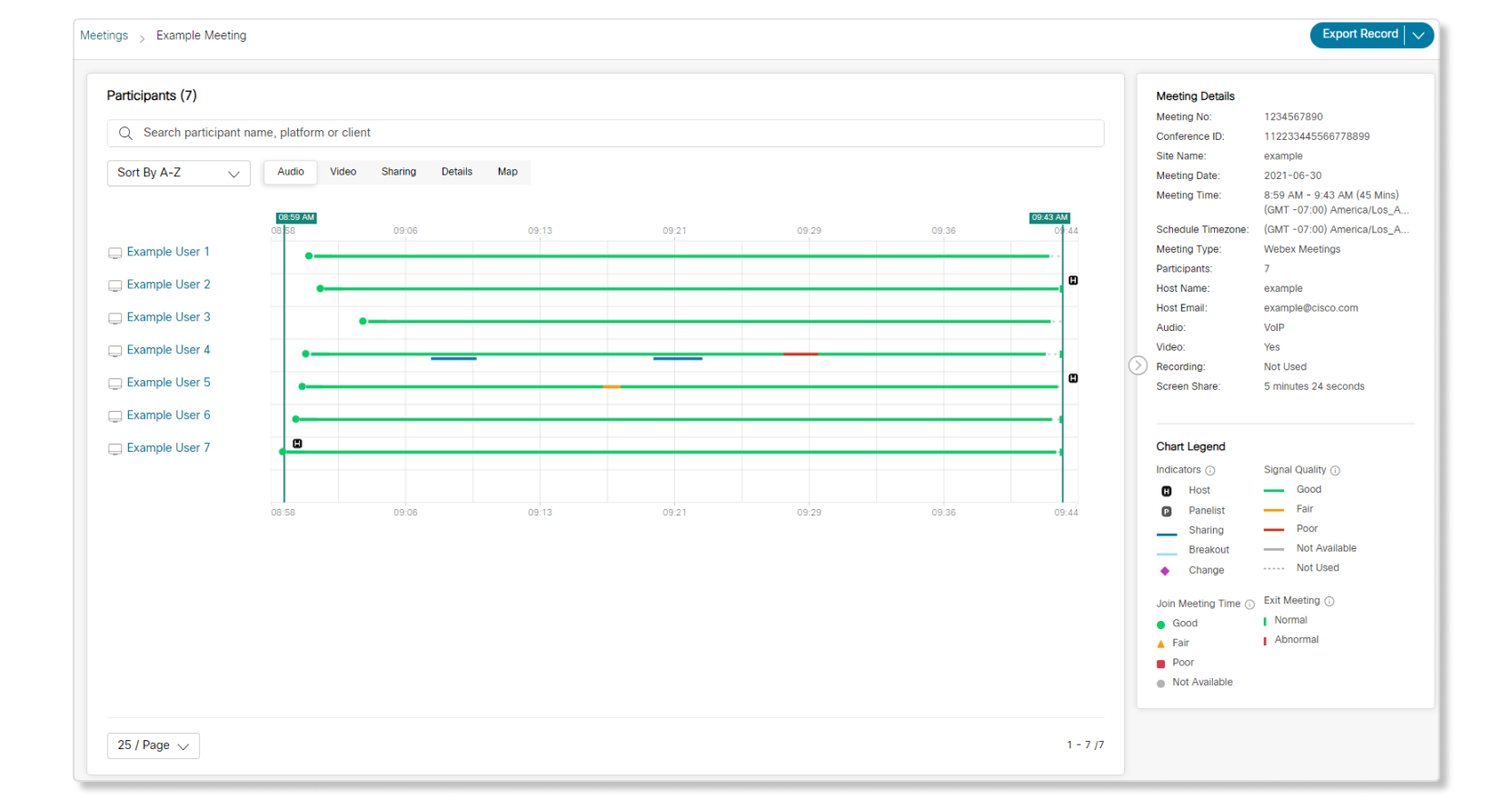
Ограничения
Търсения със заместващи знаци, като търсения, които използват специални знаци, не се поддържат.
Данните не са налични за събрания само с аудио, където всеки участник в събранието (включително домакинът) се е включил в събранието и никой не се е присъединил чрез клиент или устройство.
Възможно е да няма налични данни за срещите на четири очи в приложението Webex App.
Ако събранието е планирано в интервал, тогава използвайте номера на събранието, за да намерите събранието, ако не можете да намерите събранието с помощта на имейл адреса на хоста. Можете да намерите номера на събранието, като отидете в пространството, изберете менюто за активност и изберете Събрания , след което Информация за събрание на ![]() пространството .
пространството .
След като изберете събрание от изгледа за търсене, ще видите изгледа на събрание.
Подробният изглед на събранието изброява всички участници от лявата страна, информацията за използването на участника и качеството в средата и плъзгащ се десен панел с конкретни подробности за срещата.
В ход събрания са показани с  икона. В ход събрания не се обновяват автоматично. Щракнете върху иконата за
икона. В ход събрания не се обновяват автоматично. Щракнете върху иконата за  обновяване, за да актуализирате информацията за събранието, която се показва на страницата.
обновяване, за да актуализирате информацията за събранието, която се показва на страницата.
Списък на участниците
Името на участника или устройството и иконата на устройството, използвано за присъединяване към срещата, се показват отляво. Ако някой се присъедини към среща, използвайки своя Webex клиент и свърже аудио с обратно повикване през PSTN, тогава се показват два записа. Например, когато се обадите в събрание и приложението ви webex App е сдвоено с Cisco Webex Room Device, има два записи: Приложение За Webex и Устройство за стая.
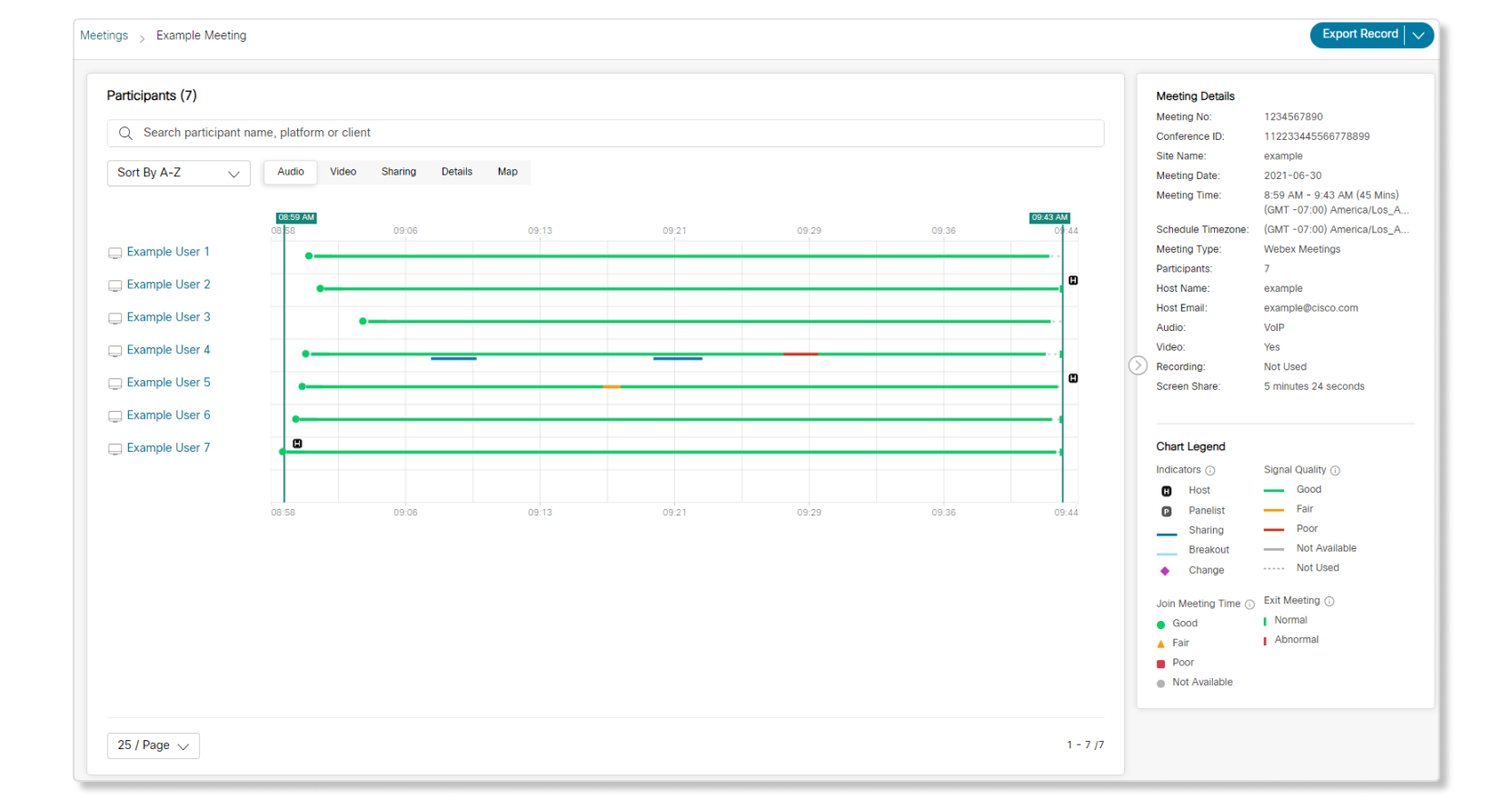
Задръжте курсора на мишката върху участник, за да видите кратко резюме за участника, като например типа на клиента, използван за присъединяване към събранието. Когато някой се обади в събрание, можете да видите времето за присъединяване и времето, което е бил в събранието.

Присъединяване към време за събрание (JMT)
JMT за всеки клиент се улавя с изключение на повиквания, използващи PSTN. JMT се изчислява в секунди като (времето от щракване върху връзката за среща до зареждане на прозореца за предварителен преглед) + (времето от щракване върху бутона Присъединете се сега в прозореца за предварителен преглед до свързване в срещата).
JMT не отчита времето, което потребителят прекарва в разглеждане на менюта, правене на избор в прозореца за визуализация или чакане във фоайето.
JMT от по-малко от 10 секунди се показва в зелено, между 10 и 20 секунди е показано в жълто, а над 20 секунди е показано в червено. Задръжте курсора на мишката върху цветната точка, за да видите JMT на участник.
Времето за присъединяване към срещата на участник винаги ще показва първия път, когато участникът се е присъединил към срещата, дори ако участникът напусне и се присъедини отново към срещата няколко пъти.

Подробна информация за срещата
Подробностите за срещата са показани на плъзгащия се панел отдясно и могат да бъдат свити с  иконата.
иконата.

Подробностите за събрание включват резюме на събранието, като номер на събрание, ИД на конференция, име на webex сайт, дата и час на провеждане на събранието, тип на събранието, който е проведено, броя на участниците и името и имейл адреса на хоста. Подробностите за събранието показват също дали са използвани аудио, видео и запис и дали е бил споделен екран, колко дълго е продължил делът на екрана.
Името на организатора и имейлът показват потребителя, който е планирал срещата в Webex, или лицето, което е създало срещата в приложението Webex.
Под панела е осигурена легенда. Задръжте курсора на курсора върху иконата за информация,  за да видите как са дефинирани праговете.
за да видите как са дефинирани праговете.

Раздел "Аудио", "Видео" и "Споделяне"
Можете да превключвате между разделите Аудио, Видео и Споделяне, за да видите подробните изгледи на събрание, което включва JMT, използване и показател за качество.
Данните за качеството се актуализират всяка минута. Качеството на мрежата се визуализира с помощта на зелено (добро), жълто (справедливо) или червено (лошо). Ако видите пунктирана сива линия, това означава, че аудиото, видеото или споделянето на устройството е изключено. Ако видите плътна сива линия, това означава, че са налични само минимални данни, като използване и JMT. Твърди сиви линии означава потребителят се присъедини към събранието с приложение или устройство, което е по-стари от минималната поддържана версия или Cisco локално устройство.
Можете да задържите курсора на мишката върху ред, за да видите обобщение на показателя за качество като изскачащ прозорец.

Индикатор за хост и споделяне
 Иконата "H" показва кога участникът става домакин на събранието и синя линия показва кой споделя екрана си.
Иконата "H" показва кога участникът става домакин на събранието и синя линия показва кой споделя екрана си.
Индикатор за промяна на хардуера
Икона с лилав диамант  показва, когато участник промени своята мрежова връзка, слушалки, микрофон или камера по време на среща. Задръжте курсора на мишката над иконата, за да видите подробностите за промяната.
показва, когато участник промени своята мрежова връзка, слушалки, микрофон или камера по време на среща. Задръжте курсора на мишката над иконата, за да видите подробностите за промяната.
Точковата линия ви показва за колко време участник е бил заглушен и можете да задържите курсора на курсора на курсора над иконата, за да видите дали участникът е заглушил и немутирал няколко пъти в рамките на тази продължителност.
Индикатор за край на събранието
Ако участник се присъедини към среща чрез VoIP с приложението Webex Meetings, приложението Webex App или устройство, тогава можете да видите как е приключила срещата за този участник. Икона със зелена линия  показва кога участник е напуснал среща нормално, докато икона с червена линия
показва кога участник е напуснал среща нормално, докато икона с червена линия  показва, когато участник е напуснал неочаквано среща, като например отпадане от среща поради системен или мрежов проблем.
показва, когато участник е напуснал неочаквано среща, като например отпадане от среща поради системен или мрежов проблем.
Раздел "Подробни данни"
Разделът Подробни данни предоставя табличен изглед на участниците. Можете да видите колко време са били в събранието, клиентът и платформата, която са използвали, за да се присъединят към събрание, техните IP адреси, информация за хардуера, как са приключили събрание, местоположението, от което са се присъединили, и дали са хост. Можете да използвате лентата за превъртане, за да видите допълнителна информация, като набрания # на участника, аудио, видео и да споделите транспорт и кодек, микрофон, високоговорител и камера. Тази таблица може да бъде експортирана в CSV файл чрез бутона Експортиране на запис горе вдясно.

Подробните данни за събранието показват стойностите, които са подходящи за събранието. Ако дадена функция или функция не са били използвани, като ако никой не е споделил екрана си по време на събранието, тогава стойността е оставена празна.
Ето данните за подробни данни, които са налични.
|
Заглавие |
Описание |
|---|---|
|
Час на присъединяване |
Когато участникът се присъедини към срещата, се показва в избраната от вас часова зона. |
|
Продължителност |
Продължителност на срещата. |
|
Дейност |
Ако участникът е бил домакин, е прехвърлена ролята на домакин или е споделил съдържание по време на срещата. |
|
Клиент |
Типът и версията на приложението, използвано за присъединяване към срещата. |
|
Платформа |
Операционната система и версията на устройството, използвани за присъединяване към срещата. Възможните стойности могат да бъдат "windows", "mac", "android", "ios" и "linux" |
|
Присъединяване от |
Ако участникът се присъедини към срещата чрез браузър, това показва типа и версията на браузъра, използвани за присъединяване към срещата. |
|
Хардуер |
Тази марка хардуер и модел на устройството, използвани за присъединяване към среща. За компютри това може да е "Lenovo Thinkpad p60". За телефони това може да е "Samsung Galaxy S7". За устройства за стая това може да е „Cisco Webex Room Kit“. |
|
Връзка |
Типът мрежова връзка, която клиентът е използвал за обмен на медии. Възможните стойности могат да бъдат "wifi", "ethernet", "cellular" или "unknown". Това не се проследява за тип медия. Възможно е (и сравнително често) това да се промени в хода на срещата. |
|
Локален IP адрес |
Локалният IP адрес на клиента за мрежовия интерфейс, който той използва за предаване на мултимедия. |
|
Публичен IP адрес |
Това е публичният IP адрес на клиента, както се вижда от медийните сървъри. |
|
Местоположение |
Географско търсене на публичен IP адрес. |
|
Възел за мултимедия |
Центърът за данни или регионът на медийния възел, към който е свързан клиентът. За базирани в облак медийни възли това ще бъде общо име на регион като „Сан Хосе, САЩ“. За медийни възли, базирани на видео мрежа, това ще има по-специфично име, което съответства на името на клъстера на видео мрежа, предоставено от клиента. |
|
Системен код |
Какво се случи с участника по време на среща. Наличните системни кодове са:
|
|
Телефон |
Телефонен номер на участника. |
|
Набиран номер |
PSTN номерът на конферентния мост. |
|
Транспорт на аудио |
Типът мрежа, използван за пренос на аудио. Валидни стойности могат да бъдат "UDP", "TCP", "xTLS". Това може да се промени в хода на срещата, но се отчита само първоначално използвания транспорт. |
|
Транспорт на видео |
Типът мрежа, използван за пренос на видео. Валидни стойности могат да бъдат "UDP", "TCP", "xTLS". Това може да се промени в хода на срещата, но се отчита само първоначално използвания транспорт. |
|
Споделяне на транспорт |
Типът мрежа, използван за транспортиране на споделяне на екран или приложение. Валидни стойности могат да бъдат "UDP", "TCP", "xTLS". Това може да се промени в хода на срещата, но се отчита само първоначално използвания транспорт. |
|
Аудио кодек |
(Изпращане) Форматът за кодиране и декодиране на мултимедия, използван за медиите, предавани от клиент. Имайте предвид, че това може да се промени с времето по време на разговор. (Получаване) Форматът за кодиране и декодиране на медия, използван за медията, получена от клиент. Това може да се промени в хода на срещата, но се отчита само първоначално използвания кодек. |
|
Видео кодек |
(Изпращане) Форматът за кодиране и декодиране на мултимедия, използван за медиите, предавани от клиент. Имайте предвид, че това може да се промени с времето по време на разговор. (Получаване) Форматът за кодиране и декодиране на медия, използван за медията, получена от клиент. Това може да се промени в хода на срещата, но се отчита само първоначално използвания кодек. |
|
Споделяне на кодек |
(Получаване) Форматът за кодиране и декодиране на медия, използван за медията, получена от клиент. Това може да се промени в хода на срещата, но се отчита само първоначално използвания кодек. |
|
Микрофон |
Името на марката и информацията за модела на микрофона, който е използван по време на срещата. Това може да се промени в хода на срещата, но се отчита само първоначално използвания микрофон. |
|
Говорител |
Името на марката и информацията за модела на говорителя, който е използван по време на срещата. Това може да се промени в хода на срещата, но се отчита само първоначално използвания говорител. |
|
Камера |
Името на марката и информацията за модела на камерата, използвана по време на срещата. Това може да се промени в хода на срещата, но се отчита само първоначално използваната камера. |
Експортиране
От изгледа за среща или участник можете да експортирате информация за среща в JSON файл. Можете също да експортирате списъка с участниците и подробностите в CSV файл.
Информацията за презентатора и хоста в раздела с данни не е включена в JSON файла.
Щракнете върху име на участник, за да видите подробните показатели за неговия клиент и устройство. Цялата информация се актуализира всяка минута. Допълнителна информация за оборудването и мрежата на участника можете да намерите от дясната страна.
Подробности за участниците

Можете да кликнете върху стрелката надолу на всяка от диаграмите, за да ги свиете. Можете също да превключвате между показването на "Изпращане на данни "Получаване", "Изпращане" или "Получаване" с падащото меню до Сигнал.
Качество на звука, качество на видео, качество на споделяне, използване на процесора и данни за използване на паметта се актуализират всяка минута за събрания, които са в ход.
Можете да щракнете върху червените или жълтите линейни сегменти, за да маркирате селекцията с вертикална лента. След това задръжте курсора на мишката върху всяка от линиите, за да се покаже изскачащият прозорец с действителната стойност и клеймо за време на всяка диаграма.
-
Качество на аудиото – Качеството на аудиото, което този участник преживява по време на срещата.
-
Качество на видеото – Качеството на видеото, изживяно от този участник по време на срещата.
-
Качество на споделянето – Качеството на всяко съдържание, споделено по време на срещата. Качеството на споделянето включва информация за това как съдържанието е изпратено и получено.
-
Използване на процесора – Процентът от процесора, който е използван от машината, с която участникът се е присъединил към срещата.
-
Използване на паметта – Процентът на паметта, използван от машината на участника по време на срещата.
Индикатор за изключване на звука
Икона за заглушаване  показва кога участник е бил заглушен по време на среща. Индикаторът за заглушаване се показва за участниците, които са щракнали върху бутона за заглушаване на настолното и мобилното приложение Webex Meetings, настолното и мобилното приложение Webex App и устройствата, регистрирани в облачна стая. Ако участник е бил заглушен чрез външен хардуер, като микрофон, тогава индикаторът за заглушаване не се показва.
показва кога участник е бил заглушен по време на среща. Индикаторът за заглушаване се показва за участниците, които са щракнали върху бутона за заглушаване на настолното и мобилното приложение Webex Meetings, настолното и мобилното приложение Webex App и устройствата, регистрирани в облачна стая. Ако участник е бил заглушен чрез външен хардуер, като микрофон, тогава индикаторът за заглушаване не се показва.
Изключването на звука при влизане се показва само за участници, които се присъединяват от настолното и мобилното приложение Webex App.
Ето наличните показатели за качество.
|
Заглавие |
Описание |
|---|---|
|
Закъснение (ms) |
Латентността е забавяне на предаването на аудио или видео по време на среща. |
|
Изгубен пакет (%) |
Загуба на пакети възниква, когато има проблем при предаване на пакети с данни и някои пакети са прекъснати, преди да са получени от получателя. |
|
Трептене (ms) |
Трептене е вариация в забавянето на пакетите, които се получават. |
|
Мултимедиен битрейт (kbps) |
Побитовата скорост е броят битове, които се обработват за секунда. |
|
Скорост на кадрите (fps) |
Скоростта на кадрите е броят кадри, които се показват всяка секунда от срещата. |
|
Разделителна способност (p) |
Разделителната способност е броят пиксели, показани на екрана на потребителя за определен период от време. |
|
Системен процесор (%) |
Общият процент на CPU, който се използва от всички приложения. В многоядрена система използването на процесора се измерва във всички ядра. |
|
Процесор на приложението Webex (%) |
Процентът на CPU, който се заема от Webex Meetings или приложението Webex App по време на срещата. В многоядрена система използването на процесора се измерва във всички ядра. |
|
Системна памет (%) |
Общият процент памет, който се използва от всички приложения. |
|
Памет на приложението Webex (%) |
Общият процент памет, който се заема от Webex Meetings или приложението Webex App по време на срещата. |
Оборудване и мрежи Детайли
Панелът "Оборудване и мрежи" ви показва информация за конфигурацията на даден участник. Можете да свиете панела с  иконата.
иконата.
Подобна информация е налична за настолното приложение Webex Meeting, настолното приложение Webex App, Webex App за Android, Webex App за iPhone и iPad и с активиран облак устройства. Webex Meetings за мобилни, локални устройства и SIP устройства на трети страни ще се поддържат в близко бъдеще.
Подробностите за платформата, микрофона, високоговорителя и камерата не са налични за устройства с активиран облак.
Само телефонен номер и информация за конферентен мост са достъпни за потребители с входящи и обратни повиквания.
За PSTN: Входящи и обратни повиквания, налични са само телефонни номера или информация за конферентен мост.

Ето оборудването и мрежовите данни, които са налични.
|
Заглавие |
Описание |
|---|---|
|
Клиент |
Типът и версията на приложението, използвано за присъединяване към срещата. |
|
Платформа |
Операционната система и версията на устройството, използвани за присъединяване към срещата. Възможните стойности могат да бъдат "windows", "mac", "android", "ios" и "linux" |
|
Присъединяване от |
Ако потребителят се присъедини към срещата чрез браузър, това показва типа и версията на браузъра, използвани за присъединяване към срещата. |
|
Хардуер |
Тази марка хардуер и модел на устройството, използвани за присъединяване към среща. За компютрите това може да бъде "Lenovo Thinkpad p60". За телефоните това може да бъде "Samsung Galaxy S7". За устройства за стаи това може да бъде "Cisco Webex Room Kit". |
|
Връзка |
Типът мрежова връзка, която клиентът е използвал за обмен на медии. Възможните стойности могат да бъдат "wifi", "ethernet", "cellular" или "unknown". Това не се проследява за тип медия. Възможно е (и сравнително често) това да се промени в хода на срещата. |
|
Локален IP адрес |
Локалният IP адрес на клиента за мрежовия интерфейс, който той използва за предаване на мултимедия. |
|
Публичен IP адрес |
Това е публичният IP адрес на клиента, както се вижда от медийните сървъри. |
|
Местоположение |
Географско търсене на публичен IP адрес. |
|
Възел за мултимедия |
Центърът за данни или регионът на медийния възел, към който е свързан клиентът. За базирани в облак медийни възли това ще бъде общо име на регион като „Сан Хосе, САЩ“. За медийни възли, базирани на видео мрежа, това ще има по-специфично име, което съответства на името на клъстера на видео мрежа, предоставено от клиента. |
|
Транспорт на аудио |
Типът мрежа, използван за пренос на аудио. Валидни стойности могат да бъдат "UDP", "TCP", "xTLS". Това може да се промени в хода на срещата, но се отчита само първоначално използвания транспорт. |
|
Транспорт на видео |
Типът мрежа, използван за пренос на видео. Валидни стойности могат да бъдат "UDP", "TCP", "xTLS". Това може да се промени в хода на срещата, но се отчита само първоначално използвания транспорт. |
|
Споделяне на транспорт |
Типът мрежа, използван за транспортиране на споделяне на екран или приложение. Валидни стойности могат да бъдат "UDP", "TCP", "xTLS". Това може да се промени в хода на срещата, но се отчита само първоначално използвания транспорт. |
|
Аудио кодек |
(Изпращане) Форматът за кодиране и декодиране на мултимедия, използван за медиите, предавани от клиент. Имайте предвид, че това може да се промени с времето по време на разговор. (Получаване) Форматът за кодиране и декодиране на медия, използван за медията, получена от клиент. Това може да се промени в хода на срещата, но се отчита само първоначално използвания кодек. |
|
Видео кодек |
(Изпращане) Форматът за кодиране и декодиране на мултимедия, използван за медиите, предавани от клиент. Имайте предвид, че това може да се промени с времето по време на разговор. (Получаване) Форматът за кодиране и декодиране на медия, използван за медията, получена от клиент. Това може да се промени в хода на срещата, но се отчита само първоначално използвания кодек. |
|
Споделяне на кодек |
(Получаване) Форматът за кодиране и декодиране на медия, използван за медията, получена от клиент. Това може да се промени в хода на срещата, но се отчита само първоначално използвания кодек. |
|
Микрофон |
Името на марката и информацията за модела на микрофона, който е използван по време на срещата. Това може да се промени в хода на срещата, но се отчита само първоначално използвания микрофон. |
|
Говорител |
Името на марката и информацията за модела на говорителя, който е използван по време на срещата. Това може да се промени в хода на срещата, но се отчита само първоначално използвания говорител. |
|
Камера |
Името на марката и информацията за модела на камерата, използвана по време на срещата. Това може да се промени в хода на срещата, но се отчита само първоначално използваната камера. |
|
Тип |
Типът на направеното обаждане. Стойностите може да са Edge Audio, Номер на Тол такси или Безплатен номер |
|
Телефон |
Телефонният номер на Участника. |
|
Набиран номер |
PSTN номерът на конферентния мост. |
|
Час на присъединяване |
Когато участникът се присъедини към срещата, се показва в избраната от вас часова зона. |
|
Продължителност |
Продължителност на срещата. |
Разделът Срещи на живо показва всички срещи, които се провеждат в момента във вашата организация. Можете да използвате информацията тук, за да улавяте проактивно мрежови проблеми, преди да станат широко разпространени, или да помогнете за диагностицирането на причината за мрежови проблеми. Данните се актуализират автоматично на всеки 10 минути. Можете да видите кога за последен път данните са били актуализирани до бутона Експортиране като JSON.
По подразбиране страницата ви показва срещите на живо за всички сайтове във вашата организация Control Hub. Ако имате няколко сайта, можете да използвате падащото меню, за да изберете конкретен сайт.

Ключови показатели за ефективност (KPI)
KPI са налични в горната част на страницата, за да ви покажат броя на срещите на живо и колко срещи и участници изпитват добра мрежа. Можете да използвате тези KPI като измерими данни, за да видите дали напоследък са възниквали мрежови проблеми. Наличните KPI са:
-
Общ брой срещи на живо – Броят срещи, които се провеждат.
-
Общо участници на живо – Броят на участниците, които в момента са в срещи.
-
Срещи с добра мрежа – Броят срещи, които са на или над прага за добро качество на мрежата. Качеството се счита за добро, ако загубата на пакети е по-малка или равна на 5% и латентността е по-малка или равна на 400 ms. Срещите се считат за лошо качество, ако поне един участник е имал лошо качество на звука или видеото през последните 15 минути.
-
Участници с добра мрежа – Броят участници, които са на или над прага за добро качество на мрежата. Качеството се счита за добро, ако загубата на пакети е по-малка или равна на 5% и латентността е по-малка или равна на 400 ms. Участниците се считат за лошо качество, ако са имали три последователни минути или пет натрупани минути с лошо аудио или видео качество по време на среща.

Карта на срещите на живо
Тази карта показва общото географско разпределение на срещите на живо. Можете да задържите курсора на мишката върху всеки кръг, за да видите повече данни за местоположение, като например броя на участниците, срещите и срещите с лошо качество. Можете също да изберете центровете за данни, към които са свързани участниците в дадено местоположение. Имената на центровете за данни са съкратени. Размерът на кръга зависи от това колко участници има, а цветът зависи от това колко срещи с лошо качество изпитва дадено местоположение.
Ако имате ролята на разширено отстраняване на неизправности, можете да щракнете върху номера до срещите с лошо качество, когато задържите курсора на мишката върху дадено местоположение, за да филтрирате таблицата със срещи на живо по срещи с лошо качество от това местоположение.

Ефективност на мрежата
Тази диаграма показва тенденция на забавяне и загуба на пакети, изпитани от участниците по време на срещи, които са в ход. Можете да превключвате между данни за аудио и видео. Можете също така да регулирате плъзгащата се лента, за да видите какъв е бил 95-ият процентил между 24-часов период.

IP по производителност на мрежата
Тази диаграма показва разбивка на IP адресите и качеството на мрежата на участниците, които са се свързали с тези IP адреси. IP адресите са частично маскирани, за да се запази личната идентичност на потребителите. Можете да използвате тази диаграма, за да видите дали дадено местоположение или доставчик на услуги има по-голям брой срещи с лошо качество от средното, и оттам да започнете да отстранявате неизправности.
Задръжте курсора на мишката над червената лента, за да видите броя, процента и местоположението на срещи с лошо качество от този IP адрес. Задръжте курсора на мишката върху зелената лента, за да видите същата разбивка на качествени срещи от този IP адрес.

Таблица за търсене на срещи на живо
Ако сте пълен администратор, администратор само за четене или администратор за поддръжка с роля за достъп до разширено отстраняване на неизправности, имате достъп до таблица, която показва всички срещи, които са в ход. Използвайте лентата за търсене, за да търсите определени срещи, или бързо филтрирайте участници, като взаимодействате с другите диаграми.
Ако например забележите местоположение с много срещи с лошо качество в картата на срещите на живо, можете да задържите курсора на мишката върху това местоположение и да щракнете върху номера до # срещи с лошо качество. Това ще филтрира таблицата, за да покаже само срещите, в които участват тези участници.
Друг пример е в диаграмата IP по производителност на мрежата. Ако задържите курсора на курсора на курсора на курсора на курсора на курсора на курсора на курсора на курсора на курсора на курсора на курсора на курсора на курсора на курсора на курсора на курсора на курсора на курсора на курсора на курсора на курсора на курсора на курсора на курсора на курсора на курсора на курсора на курсора на курсора на курсора на курсора на курсора на курсора на курсора на курсора на курсора на курсора на курсора на курсора на курсора на курсора на курсора на курсора на курсора на курсора на курсора на курсора.
Избраните филтри се показват пред полето за търсене, което можете да премахнете чрез щракване върху знака X.


 за да посочите конкретна дата за справката. Можете да търсите събрания, които са се случили преди 21 дни.
за да посочите конкретна дата за справката. Можете да търсите събрания, които са се случили преди 21 дни.
